Qhov wikiHow qhia koj siv VLC Media Player program los kaw suab ntawm Windows thiab Mac khoos phis tawj.
Kauj ruam
Txoj Kev 1 ntawm 2: Ntawm Windows
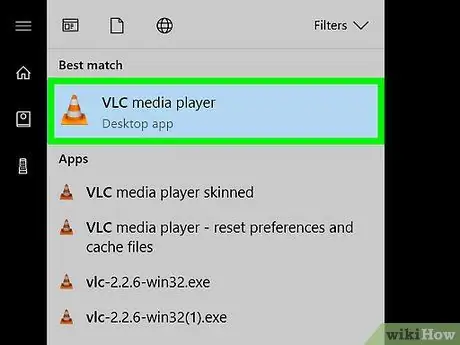
Kauj ruam 1. Qhib VLC
Qhov kev zov me nyuam tau cim los ntawm lub cim kab cim kab ntsig kev tsheb ciav hlau nrog kab txaij dawb.
Rub tawm thiab teeb tsa VLC Media Player yog tias txoj haujlwm tseem tsis tau muaj hauv koj lub computer
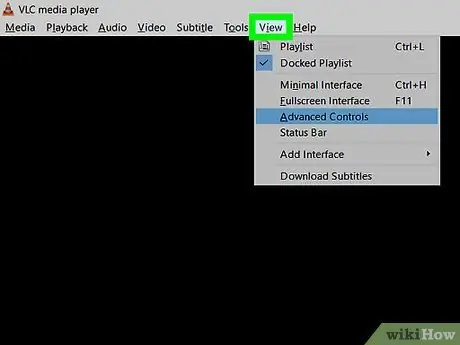
Kauj ruam 2. Nyem rau Saib tab
Nws nyob hauv cov ntawv qhia zaub mov, nyob rau sab xis sab xis ntawm lub qhov rais. Tom qab ntawd, cov ntawv qhia zaub mov nco-down yuav tshwm.
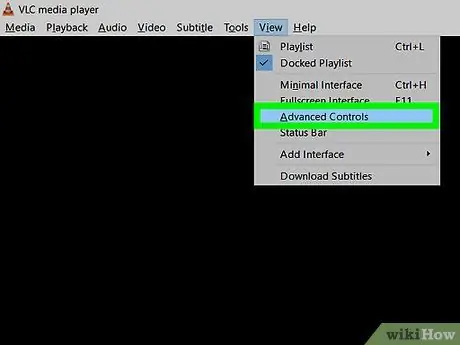
Kauj Ruam 3. Nyem Advanced Controls
Nws nyob hauv nruab nrab ntawm cov ntawv qhia zaub mov nco-down. Ib txoj cai tswj hwm tshiab yuav tshwm sim saum lub pob ua si.
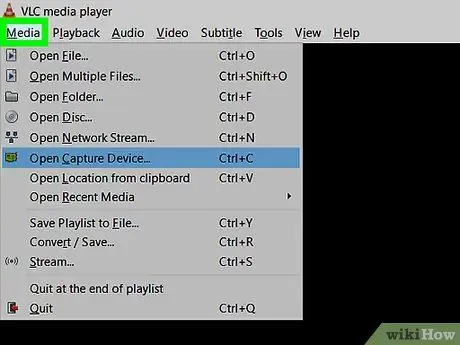
Kauj Ruam 4. Nyem rau Media tab
Nws nyob hauv cov ntawv qhia zaub mov saum toj kawg nkaus ntawm qhov program.
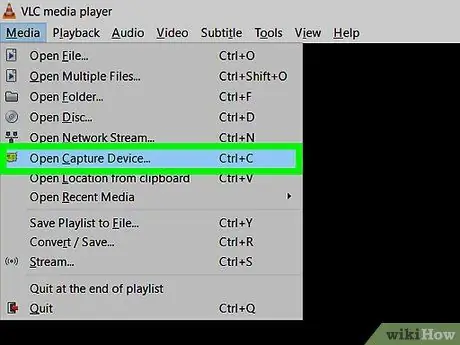
Kauj Ruam 5. Nyem Qhib Capture Device
Nws nyob hauv nruab nrab ntawm cov ntawv qhia zaub mov nco-down.
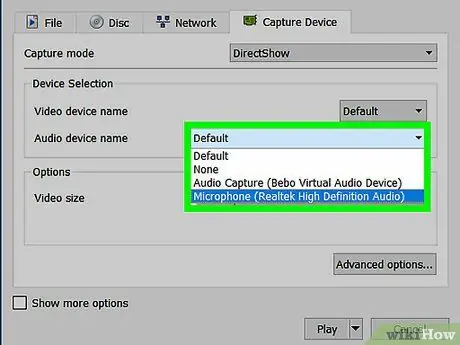
Kauj Ruam 6. Nyem rau

hauv ntu "Audio Device Name" ntu thiab xaiv lub suab tawm tswv yim.
Nyem rau ntawm lub thawv ntawv rub tawm hauv ntu "Suab ntaus ntawv lub npe" ntu thiab xaiv qhov xav tau lub suab los.
- Xaiv " Microphone "Yog tias koj xav kaw suab los ntawm koj lub computer lub microphone.
- Xaiv " Stereo Mix "Yog tias koj xav kaw lub suab rov los ntawm lub suab nrov.
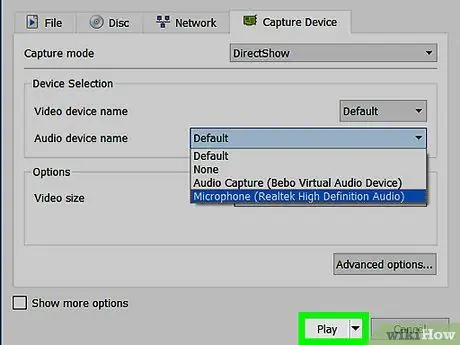
Kauj Ruam 7. Nyem Ua Si
Nws nyob hauv qab ntawm "Qhib Media" qhov rai.
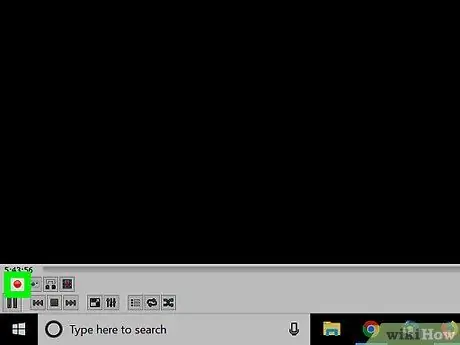
Kauj Ruam 8. Nyem rau khawm kaw kom pib txheej txheem kaw cia
Lub pob khawm liab no yog ncaj qha saum lub pob ua si lossis "Ua Si".
Ua si lub suab yog tias koj xav kaw suab rov los lossis khoos phis tawj tawm suab
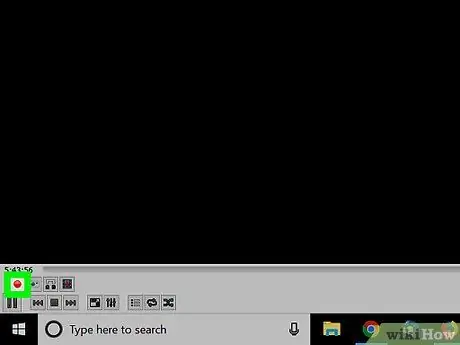
Kauj Ruam 9. Nias lub pob kaw dua kom tsis txhob kaw cov txheej txheem
Thaum ua tiav cov ntaubntawv povthawj siv, nias lub pob kaw dua kom tiav cov txheej txheem.
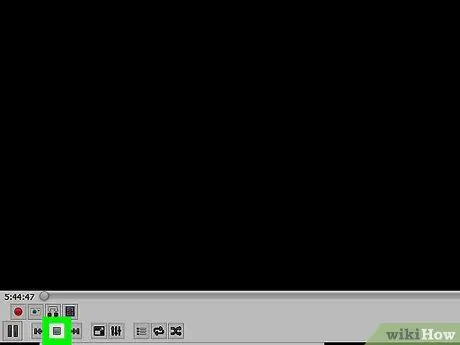
Kauj Ruam 10. Nyem qhov nres lossis nres khawm
Nws yog lub pob plaub fab nyob hauv qab ntawm VLC qhov rai.

Kauj Ruam 11. Qhib cov ntaub ntawv kaw suab
Mus rau "Music" nplaub tshev ntawm koj lub computer. Koj tuaj yeem nkag mus tau los ntawm txhaj rau "Start" menu

xaiv "File Explorer"

thiab nyem qhov "Music" nplaub tshev nyob rau sab laug ntawm lub qhov rais, hauv qab ntu "Nkag mus sai". Cov ntaub ntawv suab npe pib nrog "vlc-record-" thiab xaus nrog hnub thiab sijhawm teev cia.
Los ntawm lub neej ntawd, VLC khaws cov ntaub ntawv kaw suab hauv "Music" nplaub tshev, thiab kaw cov vis dis aus hauv "Video" nplaub tshev ntawm lub khoos phis tawj Windows
Txoj kev 2 ntawm 2: Ntawm Mac
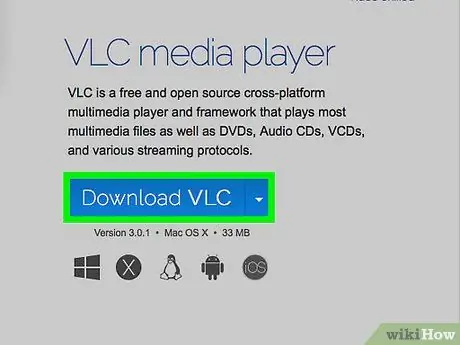
Kauj ruam 1. Qhib VLC
Qhov kev zov me nyuam yog cim los ntawm lub cim kab ntawv ua kab ke txiv kab ntxwv nrog kab txaij dawb.
Rub tawm thiab teeb tsa VLC Media Player yog tias txoj haujlwm tseem tsis tau muaj hauv koj lub computer
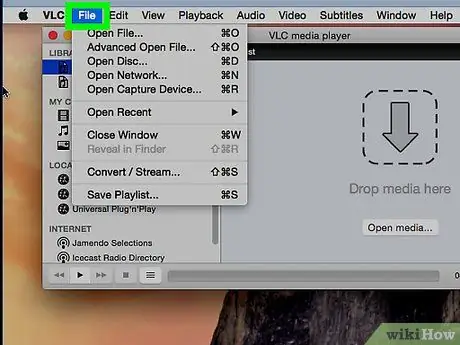
Kauj Ruam 2. Nyem Cov Ntaub Ntawv
Qhov kev xaiv no nyob hauv cov ntawv qhia zaub mov saum toj kawg nkaus ntawm koj lub computer screen. Thaum nyem, cov ntawv qhia zaub mov nco-down yuav qhib.
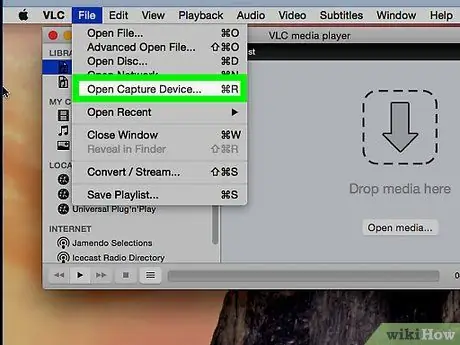
Kauj Ruam 3. Nyem Qhib Capture Device
Nws nyob hauv nruab nrab ntawm cov ntawv qhia zaub mov nco-down.
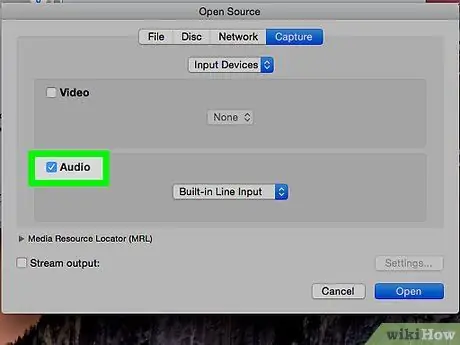
Kauj Ruam 4. Nyem rau kab ntawv “Suab”
Cov xim ntawm lub thawv yuav tig xiav nrog tus zuam dawb qhia tias qhov kev xaiv tau raug xaiv.
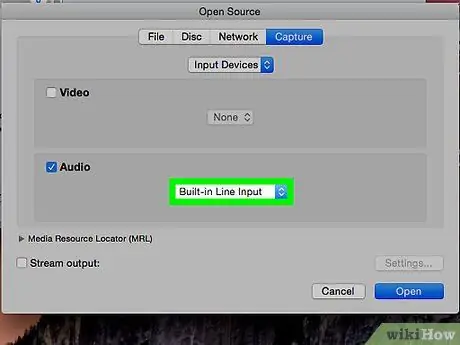
Kauj Ruam 5. Nyem rau kab ntawv "Suab" thiab xaiv lub suab los
Ib daim ntawv teev npe yuav tshwm nrog cov kev xaiv muaj nyob hauv computer. Xaiv lub suab uas koj xav kaw:
- Xaiv " Built-in Microphone "Yog tias koj xav siv koj lub Mac built-in microphone los kaw suab.
- Xaiv " Built-in tswv yim "Yog tias koj muaj lub microphone sab nraud lossis lwm lub suab txuas nrog koj lub khoos phis tawj.
- Koj yuav tsum tau teeb tsa Soundflower thiab xaiv Soundflower cov tswv yim/xaiv yog tias koj xav kaw lub khoos phis tawj lub suab sab hauv.
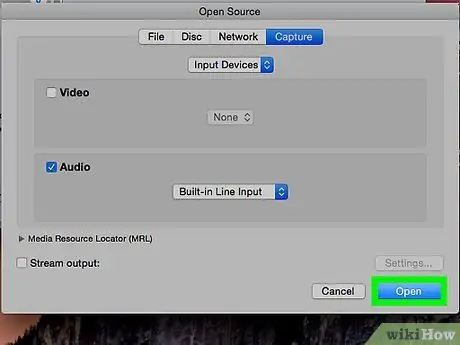
Kauj Ruam 6. Nyem Qhib
Nws yog lub pob xiav nyob hauv qab ntawm "Qhib Qhov Chaw" qhov rai.
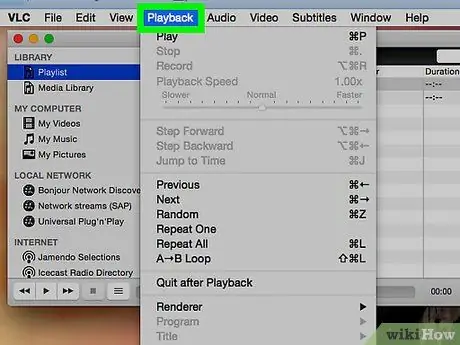
Kauj ruam 7. Nyem Playback
Nws nyob hauv cov ntawv qhia zaub mov saum toj kawg nkaus ntawm qhov screen. Thaum nyem, cov ntawv qhia zaub mov nco-down yuav tshwm.
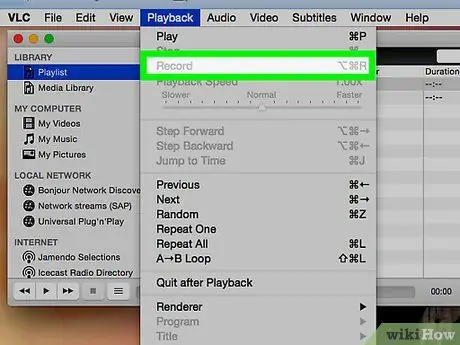
Kauj Ruam 8. Nyem Sau kom pib sau
Nov yog qhov kev xaiv thib peb uas tshwm nyob rau sab saum toj ntawm cov ntawv qhia zaub mov nco-down.
Ua si lub suab yog tias koj xav kaw lub computer tawm suab
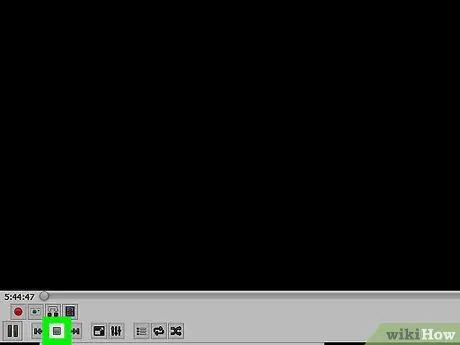
Kauj Ruam 9. Nyem rau "Nres" khawm kom kaw qhov kaw cia
Nws yog lub pob plaub fab nyob hauv qab ntawm VLC qhov rai.
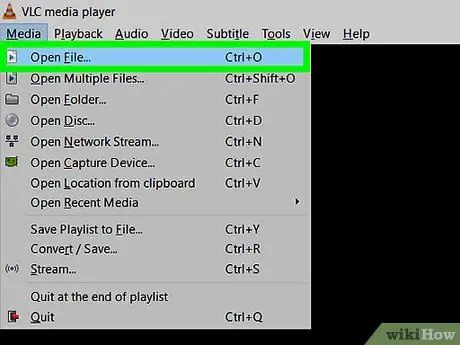
Kauj ruam 10. Qhib cov ntaub ntawv kaw suab
Mus rau "Music" nplaub tshev ntawm koj lub computer. Koj tuaj yeem nkag mus tau los ntawm txhaj Finder (lub ntsej muag xiav thiab dawb lub ntsej muag nyob rau hauv Qhov Chaw Nkag) thiab xaiv "Music" nplaub tshev nyob rau sab laug ntawm lub qhov rais. Cov ntaub ntawv suab npe pib nrog "vlc-record-" thiab xaus nrog hnub thiab sijhawm teev cia.







